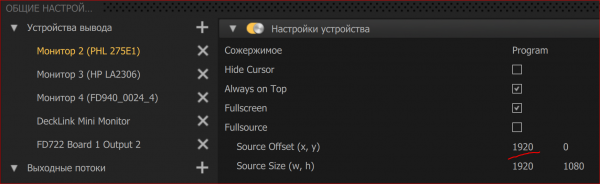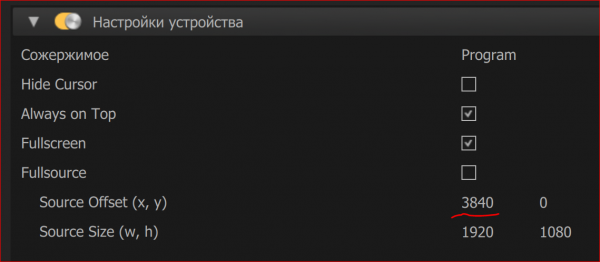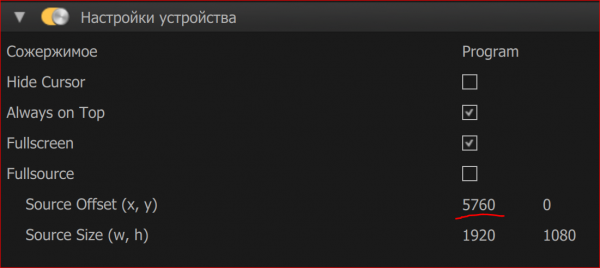SL VideoCube Player - Конфигурирование вывода: различия между версиями
Natalia (обсуждение | вклад) |
Bbm (обсуждение | вклад) |
||
| (не показаны 2 промежуточные версии 1 участника) | |||
| Строка 16: | Строка 16: | ||
Для примера разберём случай, когда надо сформировать вывод на длиннный экран или видеокуб единого изображения распределённого на 4 Full HD монитора. В этом случае суммарный размер изображения получается 7680х1080 пикселей. Соответственно прописываем общее выходное разрешение в настройках ПО: | Для примера разберём случай, когда надо сформировать вывод на длиннный экран или видеокуб единого изображения распределённого на 4 Full HD монитора. В этом случае суммарный размер изображения получается 7680х1080 пикселей. Соответственно прописываем общее выходное разрешение в настройках ПО: | ||
[[Файл:SL_1.png|600px|center]] | |||
Затем нужно будет задать индивидуальные настройки выходам на мониторы, чтобы распределить общее изображение по фрагментам: | Затем нужно будет задать индивидуальные настройки выходам на мониторы, чтобы распределить общее изображение по фрагментам: | ||
[[Файл:SL_2.png|600px|center]] | |||
[[Файл:SL_3.png|600px|center]] | |||
[[Файл:SL_4.png|600px|center]] | |||
Обратите внимание на подчёркнутые параметры, задающие смещение окна для отображения на общем исходном изображении. Размер в данном случае неизменный Full HD. | Обратите внимание на подчёркнутые параметры, задающие смещение окна для отображения на общем исходном изображении. Размер в данном случае неизменный Full HD. | ||
Теперь можно отображать соответствующий мультимедийный контент, либо подготовленный заранее с соответствующим размером (видеоклипы, изображения и т.п.), либо составленный из различных источников с помощью графических композиций. Для этого в редакторе композиций можно создать композицию с размером 7680х1080 и наполнить её нужным контентом с учётом привязки к мониторам или без. Например, можно сделать бегущую строку на всю длину экрана 7680 пикселей (на видеокубе она будет бежать по полному кругу). | Теперь можно отображать соответствующий мультимедийный контент, либо подготовленный заранее с соответствующим размером (видеоклипы, изображения и т.п.), либо составленный из различных источников с помощью графических композиций. Для этого в редакторе композиций можно создать композицию с размером 7680х1080 и наполнить её нужным контентом с учётом привязки к мониторам или без. Например, можно сделать бегущую строку на всю длину экрана 7680 пикселей (на видеокубе она будет бежать по полному кругу). | ||
| Строка 28: | Строка 36: | ||
Параллельно основному можно организовать независимый вывод на дополнительные устройства вывода или вещание в сеть произвольных доступных медиа-источников посредством назначения отдельных слотов микшера в качестве источников для вывода, записи или вещания. Следует помнить о необходимости контроля перегрузки системы в целом, вычислительные ресурсы конечны. | Параллельно основному можно организовать независимый вывод на дополнительные устройства вывода или вещание в сеть произвольных доступных медиа-источников посредством назначения отдельных слотов микшера в качестве источников для вывода, записи или вещания. Следует помнить о необходимости контроля перегрузки системы в целом, вычислительные ресурсы конечны. | ||
Для организации взаимодействия со спортивными системами автоматизации и формирования спортивных табло обычно используются специально подготавливаемые проекты и графические композиции. Демо-пример для хоккея входит в комплект поставки. В настоящий момент поддерживается универсальный веб-протокол для приёма команд от внешних приложений и систем. В частности, возможна работа с системой ЦЭДР (http://www.cedr.su/). | Для организации взаимодействия со спортивными системами автоматизации и формирования спортивных табло обычно используются специально подготавливаемые проекты и графические композиции. Демо-пример для хоккея входит в комплект поставки. В настоящий момент поддерживается универсальный веб-протокол для приёма команд от внешних приложений и систем. В частности, возможна работа с системой ЦЭДР (http://www.cedr.su/). Для отладки удалённой работы с графическими композициями и внешними командами используется специальный ВЕБ-интерфейс, доступный в любом браузере по адресу: http://localhost:8088/ (см. [[http сервер для удаленного управления титрами| '''http сервер для удаленного управления All¹Mix''']]) | ||
Текущая версия на 04:25, 11 августа 2023
Краткое руководство по начальному конфигурированию ПО SL VideoCube Player
Надо отметить, что лицензия на ПО SL VideoCube Player включает в себя функциональность стандартной версии ПО All’Mix и в этой части нужно руководствоваться соответствующими разделами документации.
Так как SL VideoCube Player предназначен для управления показом различной мультимедийной информации на мультидисплейных системах (до 8-и независимых выходов), то эти выходы необходимо сконфигурировать в соответствии с решаемыми задачами отображения.
Например, может формироваться единый крупноформатный вывод (до 8192х8192 в этой лицензии) и затем распределяться отдельными фрагментами на соответствующие устройства вывода. Для этого предусмотрены индивидуальные настройки для каждого выводного устройства, подключенного к системе.
Надо отметить, что у ПО SL VideoCube Player формируется только один программный выход с интерактивно управляемыми слоями наложений, который хорошо использовать для показа цельных мультимедийных объектов (непрерывная бегущая строка по всем поверхностям, видео на всю видеостену и т.п.). Тем не менее можно формировать и несколько независимых каналов вывода, но с ограниченными возможностями управления контентом.
Таким образом, в первую очередь надо определиться с количеством и конфигурацией выводных устройств, выставить соответствующее разрешение для программного вывода и сконфигурировать каждое выходное устройство на соответствующий фрагмент общего изображения.
Для надёжной работы требуется установка единой кадровой частоты на всех устройствах отображения, включая мониторы оператора (GUI, Multiview).
Если в системе установлено несколько графических акселераторов, то основной монитор в системе обязан быть на самом мощном акселераторе, так как основной просчёт (рендеринг) будет происходить именно на нём. Именно этот основной монитор обычно используется для управления системой оператором, так как в системе Windows крайне неудобно располагать оконные элементы управления и интерфейсы на неосновных мониторах. Соответственно, выходные мониторы для показа мультимедийного контента подключаются к другим свободным аппаратным выходам акселераторов. Также при необходимости могут быть использованы выходы мультимедийных плат ввода-вывода (следует учитывать, что у различных плат ввода-вывода есть дополнительные задержки, разные для разных плат).
Для примера разберём случай, когда надо сформировать вывод на длиннный экран или видеокуб единого изображения распределённого на 4 Full HD монитора. В этом случае суммарный размер изображения получается 7680х1080 пикселей. Соответственно прописываем общее выходное разрешение в настройках ПО:
Затем нужно будет задать индивидуальные настройки выходам на мониторы, чтобы распределить общее изображение по фрагментам:
Обратите внимание на подчёркнутые параметры, задающие смещение окна для отображения на общем исходном изображении. Размер в данном случае неизменный Full HD.
Теперь можно отображать соответствующий мультимедийный контент, либо подготовленный заранее с соответствующим размером (видеоклипы, изображения и т.п.), либо составленный из различных источников с помощью графических композиций. Для этого в редакторе композиций можно создать композицию с размером 7680х1080 и наполнить её нужным контентом с учётом привязки к мониторам или без. Например, можно сделать бегущую строку на всю длину экрана 7680 пикселей (на видеокубе она будет бежать по полному кругу).
Работа с редактором композиций, подготовкой и отображением различных мультимедийных материалов описана в документации на ПО All’Mix. В поставляемом демо-примере есть композиции для формирования независимых изображений на гранях куба или повторяющихся.
Параллельно основному можно организовать независимый вывод на дополнительные устройства вывода или вещание в сеть произвольных доступных медиа-источников посредством назначения отдельных слотов микшера в качестве источников для вывода, записи или вещания. Следует помнить о необходимости контроля перегрузки системы в целом, вычислительные ресурсы конечны.
Для организации взаимодействия со спортивными системами автоматизации и формирования спортивных табло обычно используются специально подготавливаемые проекты и графические композиции. Демо-пример для хоккея входит в комплект поставки. В настоящий момент поддерживается универсальный веб-протокол для приёма команд от внешних приложений и систем. В частности, возможна работа с системой ЦЭДР (http://www.cedr.su/). Для отладки удалённой работы с графическими композициями и внешними командами используется специальный ВЕБ-интерфейс, доступный в любом браузере по адресу: http://localhost:8088/ (см. http сервер для удаленного управления All¹Mix)